Δεν γνωρίζουν πολλοί χρήστες των Windows ότι τα συστήματά τους μπορούν να εμφανίζουν πολλά ρολόγια στον υπολογιστή τους με Windows 11 ή Windows 10. Ναι, το σύστημά σας Windows 11/10 μπορεί να εμφανίζει έως και δύο ρολόγια στη δεξιά πλευρά της γραμμής εργασιών.
Όταν εγκαθιστάτε τα Windows για πρώτη φορά, σας ζητά αυτόματα να εισαγάγετε την τρέχουσα τοποθεσία σας και με βάση αυτές τις πληροφορίες, δείχνει από προεπιλογή το ρολόι και την ημερομηνία στη γραμμή εργασιών (με βάση την ώρα ζώνη).
Ωστόσο, μερικές φορές, μπορεί να θέλετε να δείτε περισσότερα από ένα ρολόγια στη γραμμή εργασιών σας, για παράδειγμα, εάν εργάζεστε στο διαδίκτυο με άτομα που εργάζονται σε διαφορετικές ζώνες ώρας σε όλο τον κόσμο, εάν θέλετε να επικοινωνήσετε με φίλους και συγγενείς που βρίσκονται σε κάποιο άλλο μέρος του κόσμο ή εάν ταξιδεύετε και θέλετε να παρακολουθείτε τόσο την ώρα στην τρέχουσα τοποθεσία σας όσο και την ώρα στη χώρα σας εκείνη τη στιγμή στιγμή.
Ενώ υπάρχουν ιστότοποι που μπορούν να σας βοηθήσουν να μετατρέψετε την ώρα της τρέχουσας τοποθεσίας σας σε διαφορετική ζώνη ώρας, θα χρειαστεί να εισαγάγετε τις σύντομες φόρμες για τις ζώνες ώρας ή το όνομα της πόλης για την οποία θέλετε να μετατρέψετε χρόνος. Αυτό μπορεί να είναι μπερδεμένο για τους χρήστες, επειδή δεν γνωρίζουν όλοι το όνομα της κοντινότερης πόλης, τη ζώνη ώρας για άλλη χώρα ή τις συντομογραφίες. Για παράδειγμα, εάν θέλετε να μετατρέψετε τις 9 π.μ. IST σε ώρα ΗΠΑ, θα πρέπει να εισαγάγετε τη σωστή ζώνη ώρας για τις ΗΠΑ, επειδή δεν έχουν όλες οι πόλεις στις ΗΠΑ την ίδια ζώνη ώρας.
Τα καλά νέα είναι ότι μπορείτε να αλλάξετε τις ρυθμίσεις στον υπολογιστή σας για να εμφανίζονται πολλά ρολόγια στον υπολογιστή σας με Windows 11/10 για να κάνετε τα πράγματα πιο απλά. Ας δούμε πώς.
Πώς να εμφανίσετε πολλά ρολόγια στη γραμμή εργασιών των Windows 11/10
Αυτή η μέθοδος σάς επιτρέπει να εμφανίζετε δύο ακόμη ρολόγια στον υπολογιστή σας με Windows 11. Ας δούμε πώς:
*Σημείωση - Πριν προχωρήσετε, σημειώστε ότι τα ρολόγια που ρυθμίσατε για διαφορετικές πόλεις μπορεί να μην είναι ακριβή και μπορεί να υπάρχει διακύμανση μικρότερη από 30 λεπτά.
Βήμα 1: Αναζήτηση TIMEDATE.CPL στο πλαίσιο αναζήτησης της γραμμής εργασιών των Windows.
Βήμα 2 -Τώρα, κάντε κλικ στο TIMEDATE.CPL από το αποτέλεσμα αναζήτησης που ελήφθη.
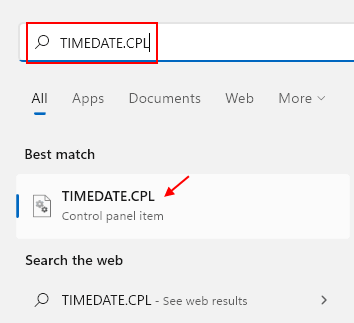
Βήμα 3: Στο Ημερομηνία και ώρα παράθυρο διαλόγου που ανοίγει, επιλέξτε το Πρόσθετα ρολόγια αυτί.
Τώρα, πηγαίνετε στο πρώτο Δείξτε αυτό το ρολόι πεδίο και εδώ, πληκτρολογήστε ένα επιθυμητό όνομα για το ρολόι στο Εισαγάγετε το εμφανιζόμενο όνομα πεδίο.
Για παράδειγμα, θέλω να δω το πρόσθετο ρολόι για Μπρίσμπεϊν, ως εκ τούτου, πληκτρολόγησα Μπρίσμπεϊν στο Εισαγάγετε το εμφανιζόμενο όνομα πεδίο.
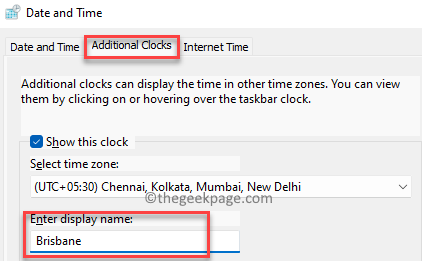
Βήμα 4: Τώρα, κάντε κλικ στο αναπτυσσόμενο μενού στο Επιλέξτε ζώνη ώρας πεδίο και επιλέξτε την κατάλληλη ζώνη ώρας.
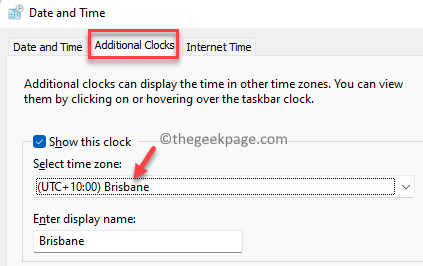
Βήμα 5: Εάν θέλετε να προσθέσετε το ρολόι για άλλη πόλη, επιλέξτε το πλαίσιο δίπλα στο 2ο ρολόι – Δείξτε αυτό το ρολόι.
Τώρα, επαναλάβετε το Βήματα 5 και 6 για να δείξει το ρολόι για μια άλλη πόλη.
Τύπος Ισχύουν και μετά Εντάξει για να αποθηκεύσετε τις αλλαγές και να βγείτε.
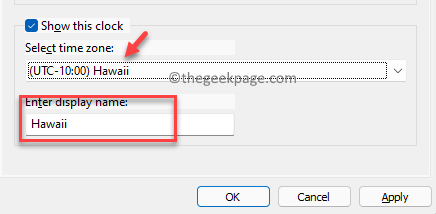
Μόλις τελειώσετε, θα πρέπει τώρα να βλέπετε τα δύο επιπλέον ρολόγια για δύο διαφορετικές πόλεις στο δικό σας Γραμμή εργασιών, μαζί με την προεπιλεγμένη ώρα για την τρέχουσα τοποθεσία.


